Fayl identifikatori va uning parametrlari bo'limining faylini ko'rib chiqdik. Bugun biz ShellNew pastki kalitini fayl kengaytmasi filialidan ko'rib chiqamiz ( HKEY_CLASSES_ROOT \\ .extension \\ ShellNew), uning mavjudligi "Yaratish" menyusida fayl turining mavjudligini bildiradi.
Quyi bo'lim ShellNew tizim o'rnatilgandan keyingina ba'zi fayllarda mavjud. Odatda, bir misol yorliq fayli (* .lnk), fayl tizimining deyarli barcha sohalarida yorliq yaratishingiz mumkin.
Tugatishning haqiqati ShellNew - "Yaratish" menyusining to'g'ri ishlashi uchun zarur bo'lgan, ammo etarli emas. Ushbu bandning pastki qismida ishlashi uchun ushbu string turi parametrlaridan biri bo'lishi kerak:
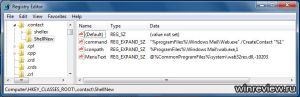
Bundan tashqari, In ShellNew Quyidagi parametrlar, shuningdek, mag'lubiyatning turi ham mavjud:
- IconPath - "Yaratish" menyusi uchun ko'rsatilgan belgining yo'lini bildiradi.
- MenuText - "Yaratish" menyudagi matn nomini aniqlaydi. To'g'ridan-to'g'ri matn yoki DLL faylining mag'lubiyatga manbai bo'lishi mumkin.
"Yaratish" menyusi orqali yangi fayl yaratish mexanizmini sozlash uchun bir qator qo'shimcha variantlar mavjud. Ushbu imkoniyatlar pastki qismda joylashgan bo'sh qiymatli string turi parametrlari bilan tartibga solinadi HKEY_CLASSES_ROOT \\ .extension \\ ShellNew \\ Config:
- NoExtension - yaratilgan faylning kengaytmasini o'chirib tashlash. Yangi Explorer papkasini yaratganingizda, ushbu parametrni amalda ko'rasiz.
- DontRename - qayta nomlash uchun yangi yaratilgan fayl nomini tanlamang.
- IsFolder yaratilayotgan fayllar fayllarga havolalar yaratish vositasidir. Muntazam papka - bu ajoyib misol.
- NoEmptyFile - bo'sh fayl yaratish uchun ruxsat berilmaydi (hmm, antipode ShellNew \\ NullFile?)
Ushbu ma'lumotni amalda qo'llaylik.
Misol №1. "Yangi arxiv 7z" elementini yaratish
7-zip arxivatori uchun "Yarat" menyusi (maqsadli kompyuterda o'rnatilgan deb taxmin qilaman) menyusini yarating va biz yangi arxiv 7z yaratish uchun foydalanamiz.
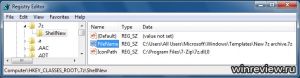
2-sonli misol. Fayl tizimidagi istalgan joyda kutubxonalar yaratish
Dastlabki yig'ilishlarda Windows 7 Sizning yuragingiz xohlagan kutubxonalar yaratish imkoniyati mavjud edi. Yakuniy kengaytma kichik bo'limiga yaqinroq HKEY_CLASSES_ROOT \\ .library-ms \\ ShellNew kutubxonalar endi faqat tegishli papkada yaratilishi uchun o'zgartirilgan. Ushbu maqoladagi demo bo'lib, biz ushbu funksiyani qayta yoqamiz.
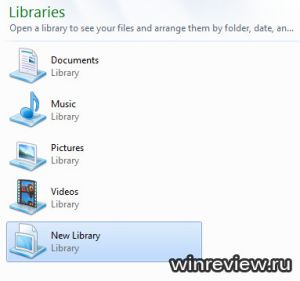
O'rnatishdan keyin oxirgi versiyasi Microsoft Office 2014 yilda xatolik yuz berdi: xatboshidagi o'ng sichqonchani bosganingizda har qanday papkada "Yaratish" ni yaratish uchun yangi Microsoft Excel sahifasini yaratish imkoniyati yo'q edi.
Internet sizning echimlaringiz bilan to'la, sizning fayl turini ushbu bo'limga qanday kiritish mumkin, ammo hamma echimlar to'liq emas. Mening yo'riqnomalarim 2014 yil uchun idoralarga mos keladi, ammo bir necha aniq o'zgarishlar bilan siz ushbu echimdan avvalgi versiyalar uchun foydalanishingiz mumkin.
- Ya'ni, Start - Run - regedit - OK-ni oching.
- \\ .xlsx HKEY_CLASSES_ROOT oching: bu filialida standart qiymati «Excel.Sheet.12» bo'lishi kerak, va tarkib turi «application / vnd.openxmlformats-officedocument.spreadsheetml.sheet» bo'lishi kerak.
- .Xlsx filialining ichida "Excel.Sheet.12" nomli bo'lim yaratilishi kerak.
- Ushbu bo'limda biz yana bir qism «ShellNew» yaratish va unda qiymati bilan Filename mag'lubiyatga qiymati qo'shing «C: \\ Program Files \\ Microsoft Office 15 \\ ildiz \\ VFS \\ Windows \\ SHELLNEW \\ EXCEL12.XLSX». Buning uchun bo'sh fayl yaratilmaydi, shablonga ko'ra fayl yaratiladi. Ushbu shablon ofis bilan papkada joylashganki, ushbu faylning yo'llari boshqacha bo'lishi mumkin, o'zingiz tekshiring. Odatiy bo'lib, u yuqorida ko'rsatilgan manzilda joylashgan.
- Bajarildi! Explorer.exe jarayonini bekor qilish va uni qayta ishga tushirish yoki kompyuterni qayta ishga tushirishingiz mumkin.
Bonus! Ro'yxatdan o'tish kitobidagi o'zingiz ham ekstraditsiya qilish uchun juda dangasa qilganlar uchun, (unga ikki marta bosing) ro'yxatga olish kitobi kirib import uchun etarli bo'lgan tayyor faylni taklif etamiz. Agar siz Microsoft Office 2014-ni standart papkaga o'rnatgan bo'lsangiz, ushbu fayl muammosiz ishlaydi.
Natija quyidagicha bo'lishi kerak:

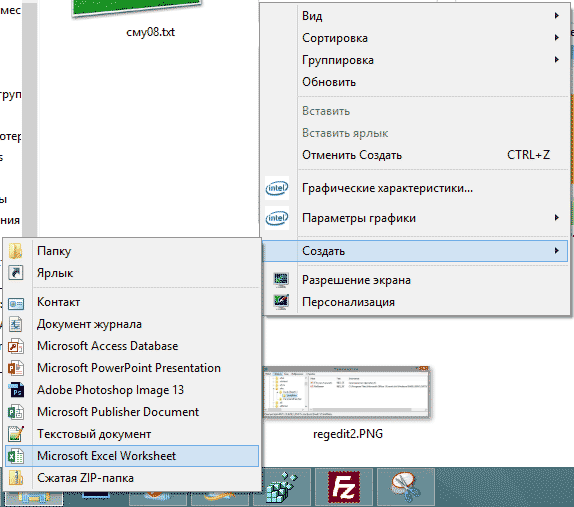
Biz o'rnatish va yangi fayl va papkalarni yaratish alohida sub-menyusida, siz ehtiyojlari kontekst menyusi «Explorer" uchun rostlash.
Windows ning "Explorer" kontekst menyusida yangi fayllar va papkalarni yaratish uchun pastki menyuda mavjud. odatda andozalari uchun dasturlar yozish emas, va keraksiz, aksincha, faqat behuda liniyalari egallab beri Biroq, u, kam foydalanish hisoblanadi. Ushbu maqolada ushbu menyuda sizning ehtiyojlaringizga mos ravishda qanday sozlanishi mumkinligini tasvirlab beramiz.
Birinchidan, keraksiz qatorlarni qanday qilib tozalash kerakligini ko'rib chiqaylik.
Ikkita variant mavjud. Birinchi variant, Microsoft PowerToys Tweak UI aracını foydalanish.
O'rnatish va yuklab bo'lgandan so'ng ushbu dastur, Shablonlar bo'limiga o'ting. Hammasi oddiy. Tanlangan Qator Delete tugmasini o'chiriladi bosib va muayyan liniyasi oldida belgisini olib tashlang u mas'ul bo'lgan menyu bandi bir vaqtinchalik deaktivatsiya qilish etiladi.
Agar kimdir bu oddiy echimni yoqtirmasa (yoki operatsion tizim Windows PowerToys ishlamayotgan eski versiyasining Windows) ikkinchi variantini topish mumkin. Uning mohiyati quyidagicha. Eksperimental biz biz qutulish uchun kerakli yaratish imkoniyati dan, yaratish qaysi kengaytirish faylni topish. Keling, bu.doc. Ro'yxatga o'tamiz, HKEY_CLASSES_ROOT bo'limi topamiz va file.doc kengaytmasini ochamiz.
ShellNew nomli barcha kichik kataloglarni filtrdan olib tashlang. Ular to'g'ridan-to'g'ri kengaytmali papkada yoki uning chuqur kichik kataloglarida bo'lishi mumkinligini unutmang. Ushbu ro'yxatga olish bo'linmasining nusxasini saqlash tavsiya etiladi.
Xo'sh, olib tashlash bilan tushunishdi. Barcha o'zgarishlar darhol kuchga kiradi (aniqroq, bir necha soniyadan keyin), qayta ishga tushirish shart emas.
Keling, bu menyuda siz o'zingizning qatorni qanday yaratishingiz mumkinligini ko'rib chiqamiz.
Yuqorida aytib o'tilgan Microsoft PowerToys Tweak UI yordamida yordamni qayta ko'rib chiqaylik. Birinchidan dasturi faylni yaratish va saqlash (dastlabki shablon bo'ladi). Keyin Tweak UI-ni oching va Shablonlar bobida Yarat-ni bosing. Foydali dastur sizdan shablon faylini ko'rsatishni so'raydi, faqat yaratilgan faylni ko'rsating. Bajarildi. Endi kontekst menyusida yangi faylimizning satrini tanlasangiz, shablon fayl bu joyga ko'chiriladi.
Ayni paytda, bu mexanizmning imkoniyati UI takliflarni taqdim etishdan ko'ra ancha kengroq. Masalan, siz avtomatik ravishda bir vaqtning o'zida bir dasturni ishga tushirishingiz yoki nol o'lchamdagi shablon faylini yaratishingiz mumkin.
Shunday qilib, agar oddiy yaratilish , HKEY_CLASSES_ROOT ostida ro'yxatga olish uchun borib, yetarli Fayl erda kerakli fayl turi kengaytmalariga topish. U erda shoshilurlar yoki (siz ShellNew ismli Ichki papka yaratmoqchi kengaytirish fayl turi da ro'yxatdan uchun etarli Explorer kontekst menyusida, fayl yaratish, yangi liniyasi) ShellNew ismli Ichki papka yarating.
Keyingi variant - bu dasturga fayl yaratish variantini berishdir. Buyruq parametrini belgilang. Sarlavhadan taxmin qilish oson, chunki bu buyruq satri, ular ishga tushiriladi. "% 1": Buyruq faqat misol uchun dastur faylga iqtibos to'liq yo'lini, va (deb ham ataladi) bir oraliq Ibratli 1% (u yangi yaratilgan fayl nomi bilan almashtiriladi), "\\ Windows \\ Notepad.exe c" yozish .
Endi yaratilgan fayl darhol ko'rsatilgan dasturda ochiladi.
Parametrlar FileName, Data, NullFile, Buyruqning hammasini birgalikda ishlatib bo'lmaydi, ulardan faqat bittasini qo'llashingiz mumkin.
1. Ma'lumotlar bazasida tavsiflangan
"Yaratish" menyusiga yangi element qo'shish
Chebotarev Igor
Men yaqinda bu erda o'tirgandim, sayt uchun bir necha sahifani haykal qilib qoldim. Oddiy nusxalash va tahrir qilish usuli o'tmaganligi uchun barcha fayllarni "noldan" yaratish kerak edi. Men odatda FARda ishlayman, lekin bu safar men kompyuterdan foydalanmasdan, notebookda barcha fayllarni yaratishga majbur bo'ldim. Buni amalga oshirish juda achinarli. Bir vaqtning o'zida bir xil turdagi asl fayllarni yaratish uchun fayllarni yaratish imkoniyatini eslayman. windows vositalari. Ish stoliga bosganingizda paydo bo'ladigan kontent menyusi "Create" ga e'tibor bering bo'sh joy ochiq papkada? Albatta, ular shunday qildilar, chunki siz dasturlarga yangi kataloglar va yorliqlar yaratasiz. Lekin siz yana bir narsa yaratdingiz (chunki juda ta'sirli ro'yxat mavjud)? Men shubhamiz yo'q. Agar ular uni yaratgan bo'lsalar, juda kam. Va, baribir, juda ko'p qulay funksiya. Afsuski, biz foydalana oladigan fayllar yo'q. Xo'sh, muammo nimada? Biz kerakli fayllar uchun menyu ni qo'shing.
Shunday qilib, barchasi html-fayllar bilan boshlandi va ushbu sayt auditoriyasining katta qismi veb-dizaynga aloqador bo'lgan odamlardir, shuning uchun sizga yangi menyu elementini qanday yaratishni ko'rsataman.
Lekin ro'yxatga olish kitobidan boshlamasligimiz kerak (u holda buni qilolmaysiz), lekin Windows katalogidan (yaxshi, yoki u erda qaerda o'rnatilgan) ... Biz u erda ShellNew katalogini topib olishimiz kerak. Esda tuting, u yashirin. Ish qismlarini kontekst menyusi yordamida yaratilgan fayllar uchun saqlaydi. Agar sizda Microsoft Office o'rnatilgan bo'lsa, Word va Excel fayllari va ushbu katalogdagi ba'zi fayllarni ko'rasiz. Lekin endi bizni qiziqtirmaydi. Unda fayl yaratish, masalan, index.html. Bu maqsadlar uchun eng yaxshi FAROM (men bu fayl menejerini juda yaxshi ko'raman, shuning uchun uni ommaga tarqatishga harakat qilaman). Ichkarida sizning sahifangizni tayyorlashni yozing. Shaxsan men quyidagilarni yozdim:
lekin, siz o'zingizning ta'mingizga (masalan, meta teglar, tanadagi bir nechta dizayn) qo'shimcha narsa qo'shishingiz mumkin.
Faylni saqlang. Endi u ro'yxatga olishning navbatini tashkil qiladi (ungacha). Esingizda bo'lsa, maqolada Fayl kengaytmalarini ro'yxatdan o'tkazish windows Ro'yxatdan o'tish kitoblari ushbu ro'yxatga olish usuli tasvirlangan. Bu erda taqdim etiladigan material manipulyatsiyalarning mohiyatini tushunish uchun foydalidir, ammo siz u holda buni qila olasiz. Shunday qilib, qarab bo'lim HKEY_CLASSES_ROOT \\ .htm va HKEY_CLASSES_ROOT \\ .html, va ular bir qismini ShellNew yaratish. qiymati, bizni yaratgan shablonni nomini belgilash uchun zarur deb ShellNew yilda Filename mag'lubiyatga qiymati yarating. Hammasi shu. Faqat kompyuterni qayta boshlash va yangi menyu elementiga qoyil qoladi.
Aytgancha, fayl parametr "Standart" bo'limi HKEY_CLASSES_ROOT \\ htmlfile ko'rsatilgan nomi bilan dastlab tashkil etiladi (u parametr "Standart" bo'limi HKEY_CLASSES_ROOT \\ .XXX ko'rish mumkin, boshqa kengaytmalar uchun, bir qism bo'ladi, nima, qaerda XXX - fayl kengaytmasi) .
Aslida, "hamma" erta aytdim. Axir, siz fayl shablonini yaratishingizga hojat yo'q. Bu bo'sh bo'lishi mumkin, lekin keyin o'rniga Filename parametr bo'sh tor o'lchov NullFile yaratish kerak.
Va sizga zarur bo'lgan kengaytma bilan ajratilgan qism HKEY_CLASSES_ROOT-da bo'lmasa-chi? Bu erda siz yuqorida keltirilgan maqolaga murojaat qilishingiz kerak bo'ladi. Birinchidan, siz ushbu kengaytmani Windows-da saqlaysiz va keyin siz ushbu maqolada tasvirlangan oddiy ishlarni qilasiz.
Xo'sh, "yarat" menyusidan qanday qilib olib tashlanishi mumkin, deb o'ylayman, tushuntirish kerak emas. Hamma narsa juda oddiy va tushunish qiyin bo'lmaydi.
Endi hamma narsa aniq. Nihoyat, men sizga kelajakda juda ko'p vaqt saqlashingiz mumkin, o'n besh daqiqa sarf etib, bu derlar, u nafaqat HTML-fayllarni yaratish mumkin emas, balki har qanday boshqa. Kim tashkilotingiz tez-tez ishlatiladigan hujjatlar bir necha shablonini yaratish oldini oladi, va keyin faqat kerakli menyusini tanlang. Xullas, bu sizning tasavvuringizga bog'liq va ishonchingiz komil :).






